想象你刚刚录下了一段搞笑的舞蹈视频,或者是一段感人的宠物日常,想要和朋友们分享这份快乐。但视频太长,分享起来不方便,这时候,一个生动有趣的GIF动图就能完美解决这个问题。GIF动图简洁明了,又能保留视频的精华部分,是社交媒体上最受欢迎的表达方式之一。不过,制作GIF动图需要专业的软件,你可能会担心需要花费不少费用。别担心,今天就来为你揭秘几款免费视频做成GIF动图的软件,让你轻松制作出个性化的GIF动图,与朋友们分享生活中的每一个精彩瞬间。
1. 迅捷视频剪辑软件电脑端
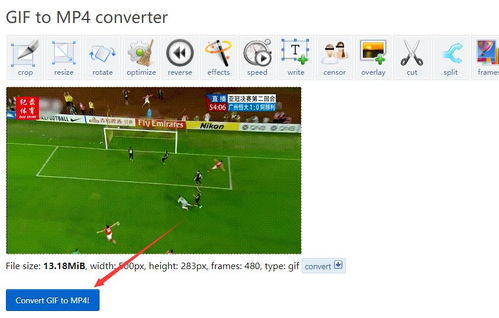
迅捷视频剪辑软件是一款功能强大的视频处理工具,不仅支持多种视频格式的转换,还具备视频剪辑、视频转GIF等高级功能。这款软件的界面简洁,操作便捷,非常适合初学者使用。你只需要几步简单的操作,就能将视频转换成GIF动图。
具体操作步骤如下:
1. 打开迅捷视频剪辑软件,点击页面中的“视频转GIF”功能。
2. 将需要转换的视频文件导入软件中。
3. 点击“更改参数”或“参数设置”,在右上角选择需要截取的视频片段,并设置GIF的导出分辨率、大小、帧率、播放速度等参数。
4. 设置好参数后,点击右下角的“全部转换”按钮,视频就会转换成GIF动图。
迅捷视频剪辑软件还支持添加文字、贴纸和音频,让你的GIF动图更加丰富有趣。无论是搞笑的动画,还是温馨的瞬间,都能通过这款软件轻松制作出来。
2. 迅捷视频网页版
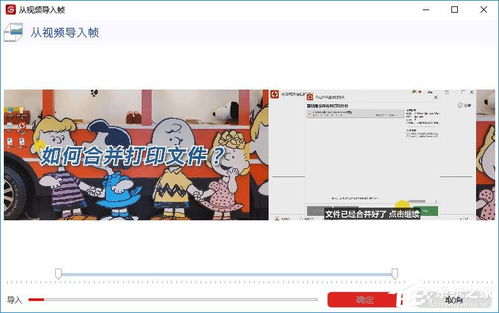
如果你更喜欢在线操作,迅捷视频网页版也是一个不错的选择。这款免费的在线视频转GIF工具,无需安装任何软件即可使用。它支持多种视频格式和GIF尺寸选择,操作简单易用,非常适合快速制作GIF动图。
使用步骤如下:
1. 访问网站https://www.xunjieshipin.com/,首页下滑找到在线工具,选择“视频转GIF”。
2. 将视频文件上传至网站。
3. 在网页中设置GIF的截取时间,点击“开始制作”即可快速生成GIF动图。
4. 生成完毕后,点击下载按钮保存GIF文件。
迅捷视频网页版不仅操作简单,而且转换速度快,是制作GIF动图的理想选择。无论是电脑还是手机,只要有网络连接,你就能随时随地制作出个性化的GIF动图。
3. GIF Maker手机APP

对于喜欢在手机上制作GIF动图的朋友来说,GIF Maker是一款功能强大的手机APP。它支持视频转GIF、图片转GIF等多种功能,具有简单易用的界面和丰富的编辑选项,用户可以轻松对视频进行裁剪、添加文字、贴纸等操作,制作出个性化的GIF动图。
使用步骤如下:
1. 下载并安装GIF Maker手机APP。
2. 打开APP,选择“视频转GIF”功能。
3. 导入要制作的视频文件。
4. 选择GIF的开始和结束时间,调整大小、分辨率等参数。
5. 添加文字、贴纸和特效,使GIF动图更加生动有趣。
6. 点击“导出”按钮,保存GIF文件。
GIF Maker不仅功能强大,而且操作简单,非常适合在手机上制作GIF动图。无论是记录生活中的有趣瞬间,还是制作搞笑的表情包,都能通过这款APP轻松实现。
4. EZGIF
EZGIF是一款免费的在线视频转换器,可以轻松地将视频转换为GIF动图。它支持多种视频格式,可以调整帧率、尺寸和质量。此外,EZGIF还提供了一些简单的编辑工具,如裁剪、调整大小和反转,让你能够更加灵活地制作GIF动图。它还有一
个有趣的“循环播放”选项,可以让你无缝地循环播放GIF动图。
使用步骤如下:
1. 访问EZGIF官网,选择“视频转GIF”功能。
2. 上传需要转换的视频文件。
3. 选择GIF的开始和结束时间,调整大小、分辨率等参数。
4. 使用EZGIF提供的编辑工具,裁剪、调整大小和反转视频片段。
5. 点击“转换”按钮,生成GIF动图。
6. 下载并保存GIF文件。
EZGIF不仅功能强大,而且操作简单,是制作GIF动图的理想选择。无论是电脑还是手机,只要有网络连接,你就能随时随地制作出个性化的GIF动图。
5. GIPHY Capture
GIPHY Capture是一款易于使用的免费Mac应用程序,可以将屏幕上的任何视频转换为GIF动图。它可以捕捉









